Análisis de datamarts
Puede analizar datamarts con varias herramientas, incluido el editor de Datamart y el Editor de consultas SQL entre otros. En este artículo se describe cómo analizar datamarts con esas herramientas y se proporcionan sugerencias sobre cómo ver mejor la información que necesita.
Análisis dentro del editor de Datamart
El editor de Datamart proporciona una interfaz visual sencilla para analizar datamarts. En las secciones siguientes se proporcionan instrucciones sobre cómo usar el editor de Datamart para obtener información de los datamarts y los datos.
Consulta visual
Una vez cargados los datos en el datamart, puede usar el editor de Datamart para crear consultas para analizar los datos. Puede usar el Editor de consultas visuales para obtener una experiencia sin código para crear las consultas.
Hay dos maneras de acceder al Editor de consultas visuales:
En la vista Cuadrícula de datos, cree una nueva consulta con el botón + Nueva consulta de la cinta de opciones, como se muestra en la imagen siguiente.
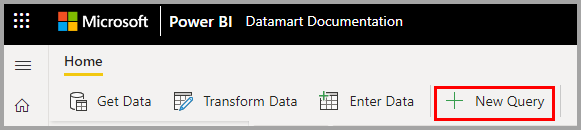
Alternativamente, puede usar el icono de Vista de diseño que se encuentra en la parte inferior de la ventana del editor de Datamart, como se muestra en la siguiente imagen.
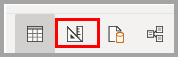
Para crear una consulta, arrastre y coloque tablas desde el Explorador de objetos que está a la izquierda hasta el lienzo.
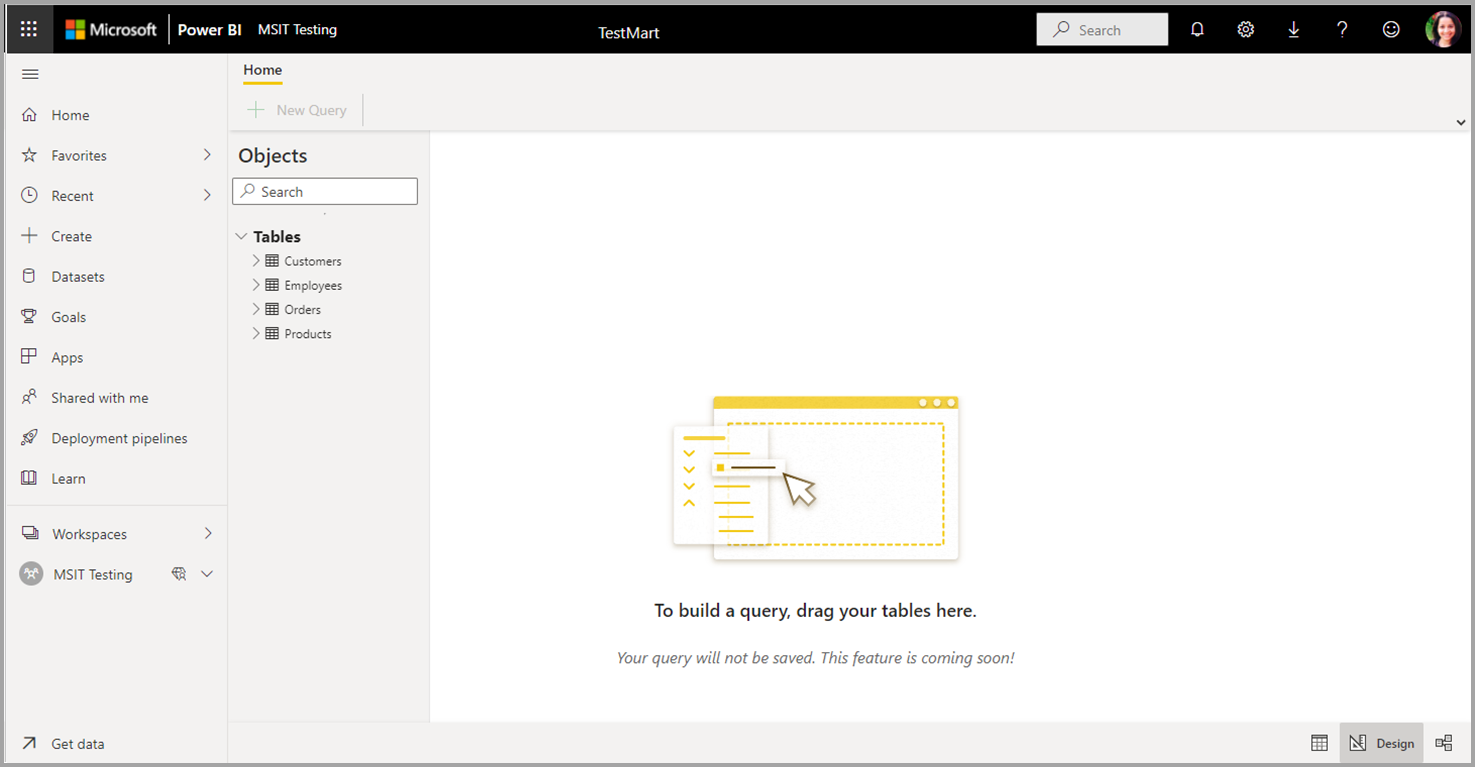
Una vez que haya arrastrado una o varias tablas al lienzo, puede usar la experiencia visual para diseñar las consultas. El editor de Datamart usa la experiencia de Vista de diagrama similar de Power Query para permitirle consultar y analizar fácilmente los datos. Obtenga más información sobre la Vista de diagrama de Power Query.
A medida que trabaja en la consulta visual, las consultas se guardan automáticamente cada pocos segundos. Un "indicador de guardado" que se muestra en la pestaña de consulta en la parte inferior indica que la consulta se está guardando.
En la imagen siguiente se muestra una consulta de ejemplo creada con el editor de consultas visuales sin código para encontrar los clientes principales por pedidos.
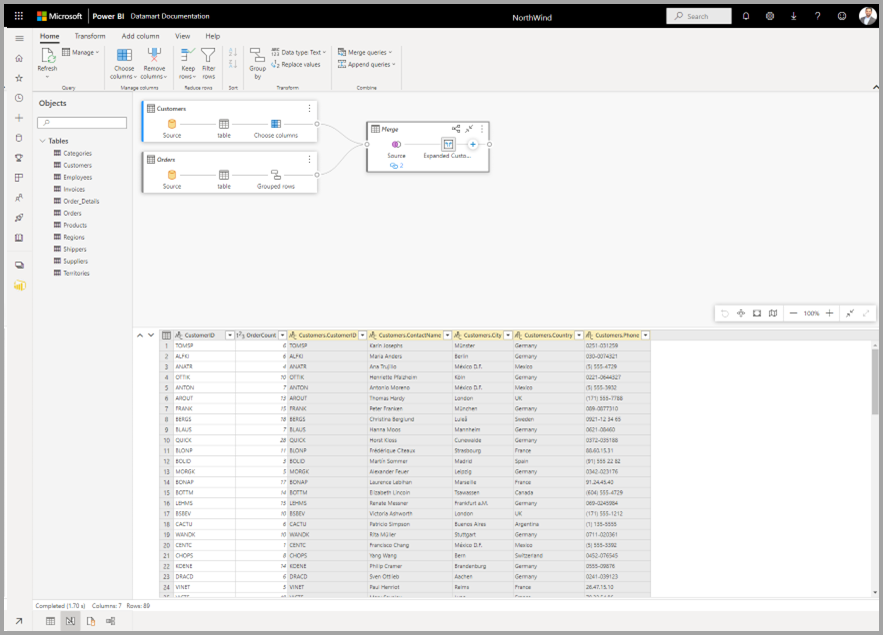
Hay algunas cosas que se deben tener en cuenta al usar el editor de consultas visuales:
- Solo se puede escribir DQL (ni DDL ni DML)
- Actualmente solo se admite un subconjunto de operaciones de Power Query que admitan el plegado de consultas
- Actualmente no se puede abrir la consulta visual en Excel
Editor de consultas SQL
El Editor de consultas SQL proporciona un editor de texto para escribir consultas mediante T-SQL. Para acceder al editor de consultas SQL integrado, seleccione el icono de Vista del editor de consultas SQL situado en la parte inferior de la ventana del editor de Datamart.
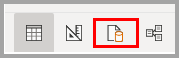
El Editor de consultas SQL proporciona compatibilidad con IntelliSense, finalización de código, resaltado de sintaxis y análisis y validación del lado cliente. Una vez que haya escrito la consulta T-SQL, seleccione Ejecutar para ejecutar la consulta. A medida que trabaja en la consulta de SQL, las consultas se guardan automáticamente cada pocos segundos. Un "indicador de guardado" que se muestra en la pestaña de consulta en la parte inferior indica que la consulta se está guardando. La vista previa de Resultados se muestra en la sección Resultados. El botón Descargar en Excel abre la consulta T-SQL correspondiente en Excel y ejecuta la consulta, lo que le permite ver los resultados en Excel. La opción Visualizar resultados le permite crear informes a partir de los resultados de las consultas en el editor de consultas SQL.
Hay algunas cosas que se deben tener en cuenta al usar el editor de consultas visuales:
- Solo se puede escribir DQL (ni DDL ni DML)
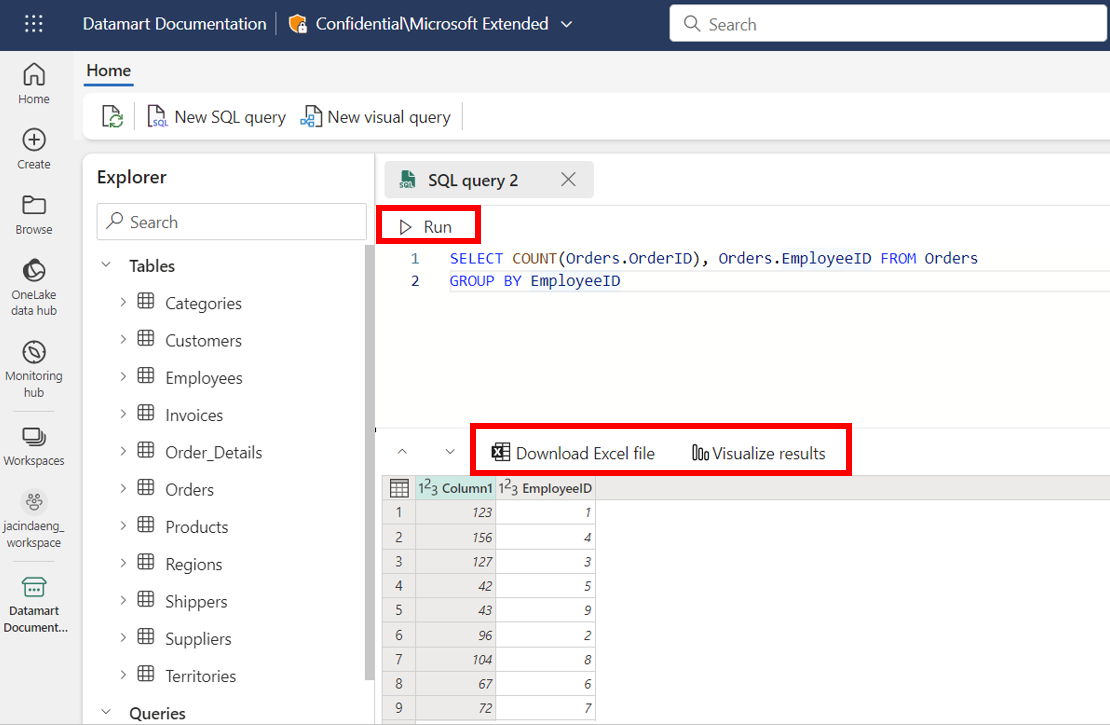
Análisis fuera del editor
Datamarts proporciona una experiencia de SQL DQL (consulta) a través de su propio entorno de desarrollo, como SSMS o Azure Data Studio. Debe ejecutar la versión más reciente de las herramientas y utilizar Microsoft Entra ID o MFA para autenticarse. El proceso de inicio de sesión es el mismo que el proceso de inicio de sesión para Power BI.
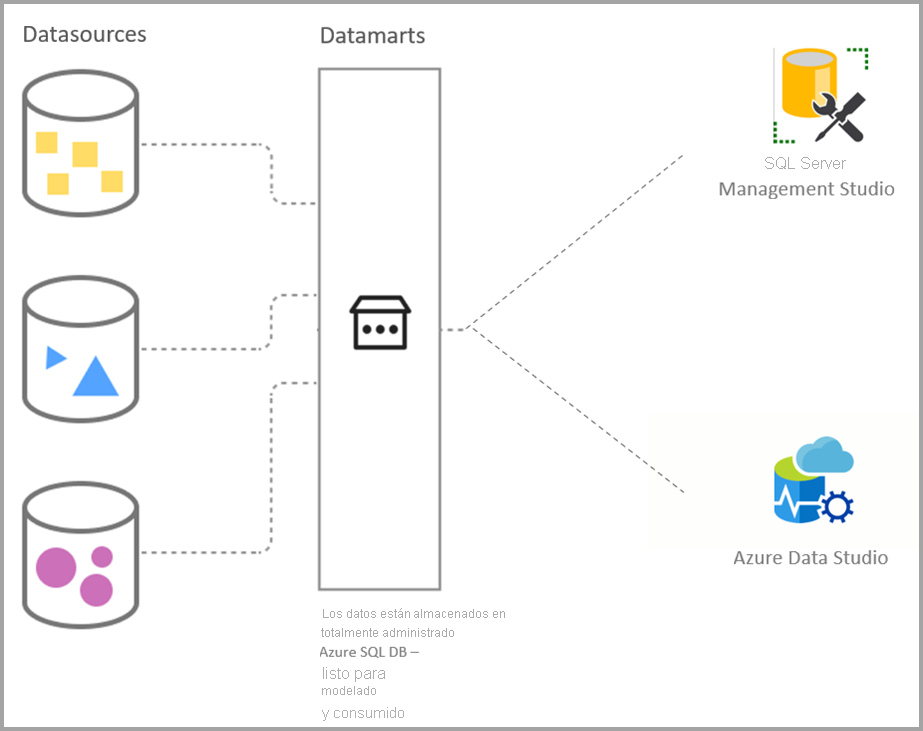
Elección entre consultas integradas o herramientas SQL externas
El editor de consultas visuales sin código y el editor de Datamart están disponibles para el datamart en Power BI. El editor de consultas visuales sin código habilita a los usuarios que no están familiarizados con el lenguaje SQL, mientras que el editor de Datamart es útil para la supervisión rápida de la base de datos SQL.
Para obtener una experiencia de consulta que proporcione una utilidad más completa mediante la combinación de un amplio grupo de herramientas gráficas con muchos editores de scripts enriquecidos, SQL Server Management Studio (SSMS) y Azure Data Studio (ADS) son entornos de desarrollo más sólidos.
Elección entre SQL Server Management Studio o Azure Data Studio
Aunque ambas experiencias de análisis ofrecen amplios entornos de desarrollo para consultas SQL, cada entorno se adapta a casos de uso independientes.
Puede usar SSMS para:
- La configuración compleja administrativa o de plataforma
- La administración de seguridad, incluida la administración de usuarios y la configuración de características de seguridad
- Estadísticas de consultas dinámicas o estadísticas de cliente
Use ADS para:
- Usuarios de macOS y Linux
- Editar o ejecutar consultas, si es lo que hace fundamentalmente
- Gráficos rápidos y visualización de los resultados del conjunto
Obtener la cadena de conexión de T-SQL
Para los desarrolladores y analistas con experiencia en SQL, el uso de SQL Server Management Studio o Azure Data Studio como una extensión para los datamarts de Power BI puede proporcionar un entorno de consulta más exhaustivo.
Para conectarse al punto de conexión SQL de un datamart con herramientas de cliente, vaya a la página de configuración del modelo semántico seleccionando la pestaña Datamarts (versión preliminar) en Power BI. Desde allí, expanda la sección Configuración del servidor y copie la cadena de conexión, como se muestra en la siguiente imagen.
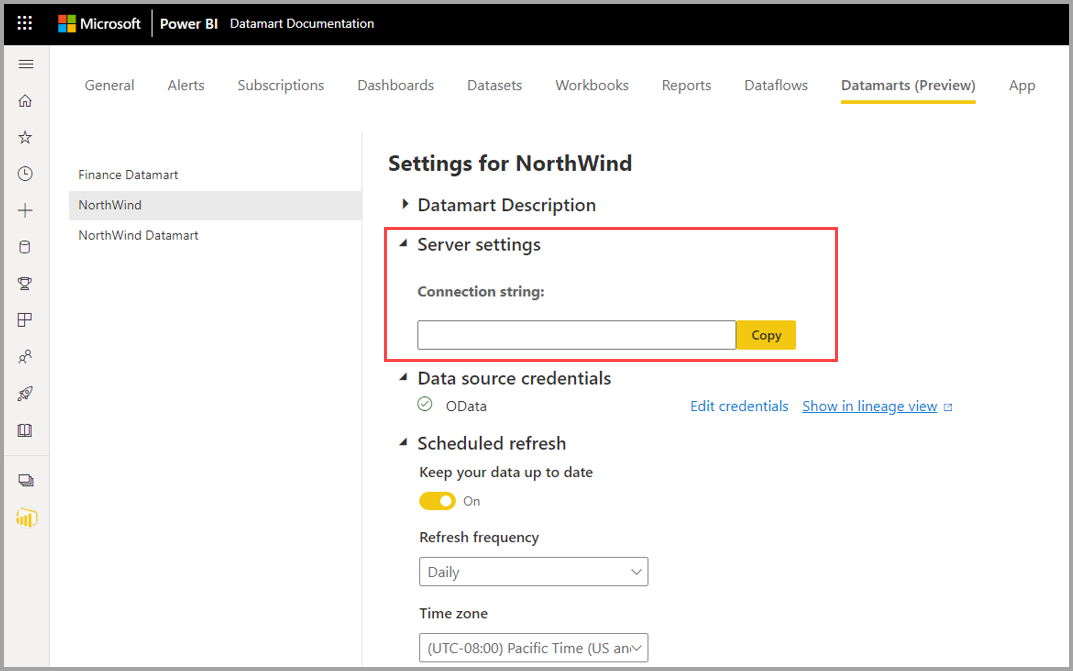
Introducción a SSMS
Para usar SQL Server Management Studio (SSMS), debe usar SSMS versión 18.0 o superior. Al abrir SQL Server Management Studio, aparece la ventana Conectarse al servidor. Para abrirlo manualmente, seleccione Explorador de objetos > Conectar > Motor de base de datos.
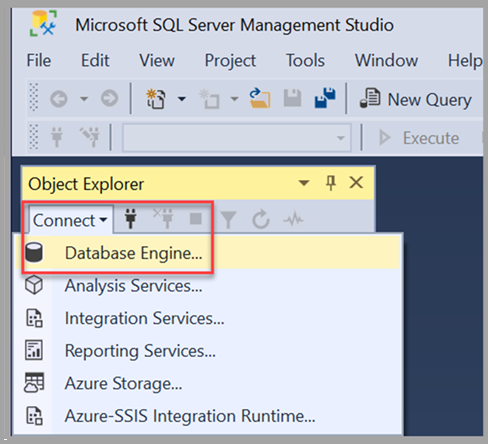
Una vez abierta la ventana Conectarse al servidor, pegue la cadena de conexión copiada en la sección anterior de este artículo en el cuadro de diálogo Nombre del servidor. Seleccione Conectar y continúe con las credenciales adecuadas para la autenticación. Recuerde que solo se admite la autenticación de Microsoft Entra ID - MFA.
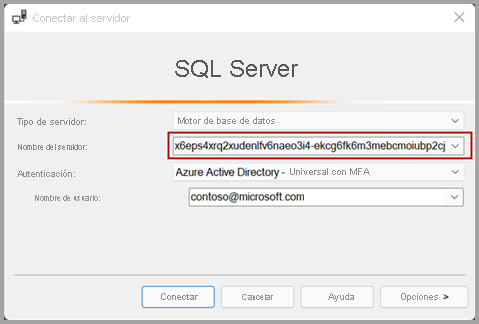
Cuando se ha establecido la conexión, el explorador de objetos muestra la base de datos SQL de datamarts conectada, así como sus respectivas tablas y vistas, las cuales están, todas, listas para consultarse.
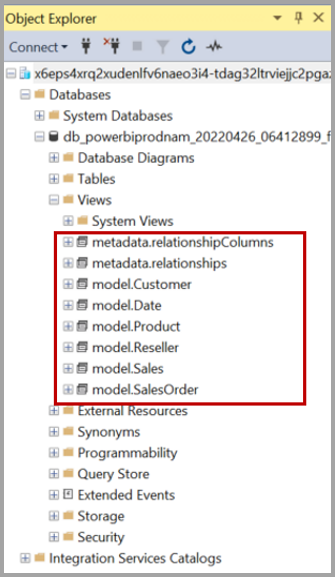
Para obtener una vista previa sencilla de los datos de una tabla, haga clic con el botón derecho en una tabla y seleccione Seleccionar las 1000 primeras filas en el menú contextual que aparece. Una consulta generada automáticamente devuelve una colección de resultados que muestra las 1000 primeras filas en función de la clave principal de la tabla.
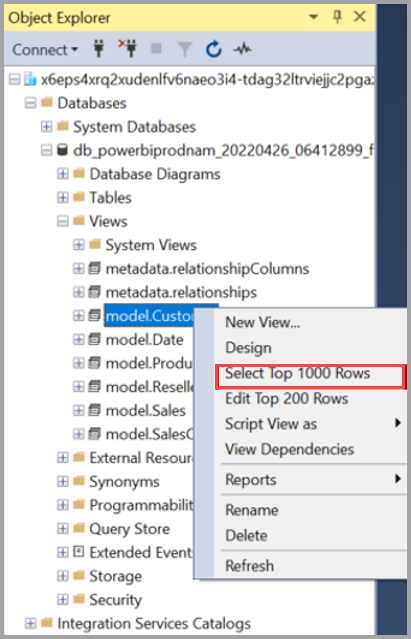
La imagen siguiente muestra los resultados de dicha consulta.
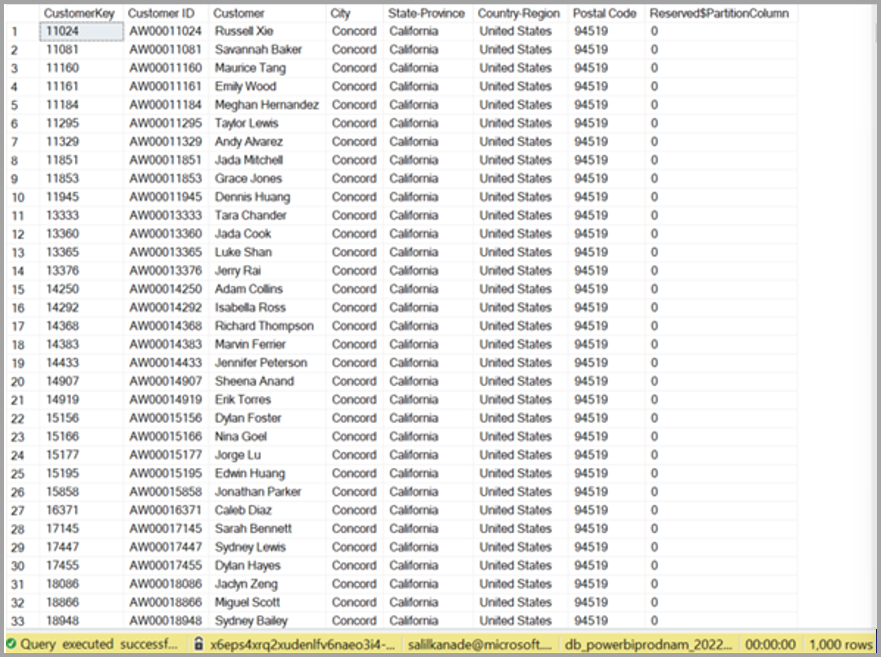
Para ver las columnas de una tabla, expanda la tabla en el Explorador de objetos.
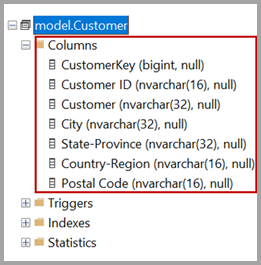
Al conectarse a datamart mediante SSMS u otras herramientas de cliente, puede ver las vistas creadas en el esquema de Modelo del datamart. La configuración de esquema predeterminada en un datamart se establece en Modelo.
Un datamart muestra otros dos roles como administrador y espectador bajo seguridad cuando se conecta mediante SSMS. Los usuarios agregados a un área de trabajo en cualquiera de los roles administrador, miembro o colaborador se agregan al rol administrador en el datamart. Los usuarios agregados al rol Espectador en el área de trabajo se agregan al rol de espectador en el datamart.
Metadatos de relaciones
La propiedad extendida isSaaSMetadata agregada en el datamart le permite saber que estos metadatos se usan para la experiencia de SaaS. Puede consultar esta propiedad extendida como se indica a continuación:
SELECT [name], [value]
FROM sys.extended_properties
WHERE [name] = N'isSaaSMetadata'
Los clientes (como el conector SQL) pueden leer las relaciones consultando la función con valores de tabla como la siguiente:
SELECT *
FROM [metadata].[fn_relationships]();
Observe que hay vistas con nombres relationships y relationshipColumns en el esquema de metadatos para mantener relaciones en el datamart. En las tablas siguientes se proporciona una descripción de cada una de ellas:
[metadatos]. [relationships]
| Nombre de la columna | Tipo de datos | Descripción |
|---|---|---|
| RelationshipId | Bigint | Identificador único de una relación |
| Nombre | Nvarchar(128) | Nombre de la relación |
| FromSchemaName | Nvarchar(128) | Nombre de esquema de la tabla de origen «From» cuya relación se define |
| FromObjectName | Nvarchar(128) | Nombre de tabla o vista «From» cuya relación se define |
| ToSchemaName | Nvarchar(128) | Nombre de esquema de la tabla receptora «To» cuya relación se define |
| ToObjectName | Nvarchar(128) | Nombre de tabla o vista «To» cuya relación se define |
| TypeOfRelationship | Tinyint | Cardinalidad de la relación. Los valores posibles son: 0 – None 1 – OneToOne 2 – OneToMany 3 – ManyToOne 4 – ManyToMany |
| SecurityFilteringBehavior | Tinyint | Indica cómo influyen las relaciones en el filtrado de datos al evaluar expresiones de seguridad de nivel de fila. Los valores posibles son 1 – OneDirection 2 – BothDirections 3 – None |
| IsActive | bit | Valor booleano que indica si la relación está marcada como activa o inactiva. |
| RelyOnReferentialIntegrity | bit | Valor booleano que indica si la relación puede basarse en la integridad referencial o no. |
| CrossFilteringBehavior | Tinyint | Indica cómo influyen las relaciones en el filtrado de datos. Los valores posibles son 1 – OneDirection 2 – BothDirections 3 – None |
| CreatedAt | Datetime | Fecha en que se ha creado la relación. |
| UpdatedAt | datetime | Fecha en que se ha modificado la relación. |
| DatamartObjectId | Navrchar(32) | Identificador único de datamart |
[metadatos]. [relationshipColumns]
| Nombre de la columna | Tipo de datos | Descripción |
|---|---|---|
| RelationshipColumnId | bigint | Identificador único de la columna de una relación. |
| RelationshipId | bigint | Clave externa, referencia a la clave RelationshipId en la tabla de relaciones. |
| FromColumnName | Navrchar(128) | Nombre de la columna «From» |
| ToColumnName | Nvarchar(128) | Nombre de la columna «To» |
| CreatedAt | datetime | Fecha en que se ha creado la relación. |
| DatamartObjectId | Navrchar(32) | Identificador único de datamart |
Puede combinar estas dos vistas para obtener relaciones agregadas en el datamart. La consulta siguiente combinará estas vistas:
SELECT
R.RelationshipId
,R.[Name]
,R.[FromSchemaName]
,R.[FromObjectName]
,C.[FromColumnName]
,R.[ToSchemaName]
,R.[ToObjectName]
,C.[ToColumnName]
FROM [METADATA].[relationships] AS R
JOIN [metadata].[relationshipColumns] AS C
ON R.RelationshipId=C.RelationshipId
Limitaciones
- Actualmente, la visualización de resultados no admite consultas SQL con una cláusula ORDER BY.
Contenido relacionado
En este artículo se proporciona información sobre cómo analizar datos en datamarts.
En los artículos siguientes encontrará más información sobre datamarts y Power BI:
- Introducción a datamarts
- Descripción de datamarts
- Comenzar con datamarts
- Creación de informes con datamarts
- Control de acceso en datamarts
- Administración de datamarts
Para más información sobre los flujos de datos y la transformación de datos, consulte los artículos siguientes:
Comentarios
Próximamente: A lo largo de 2024 iremos eliminando gradualmente GitHub Issues como mecanismo de comentarios sobre el contenido y lo sustituiremos por un nuevo sistema de comentarios. Para más información, vea: https://aka.ms/ContentUserFeedback.
Enviar y ver comentarios de